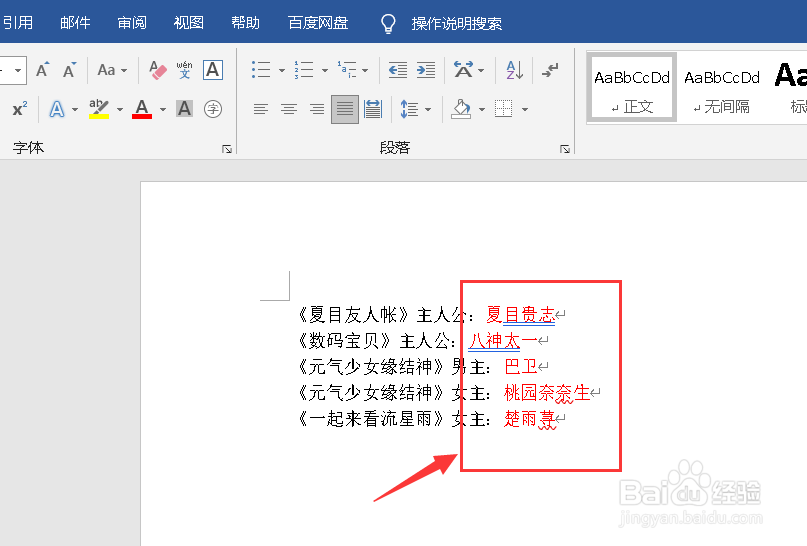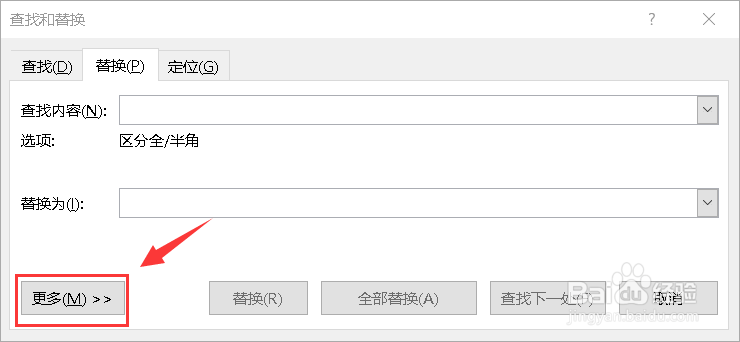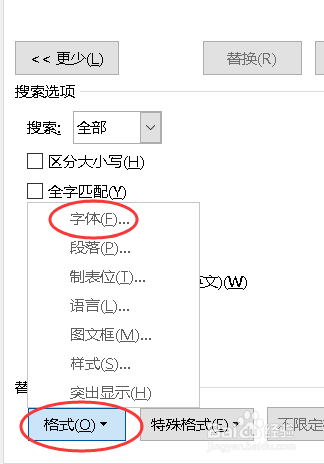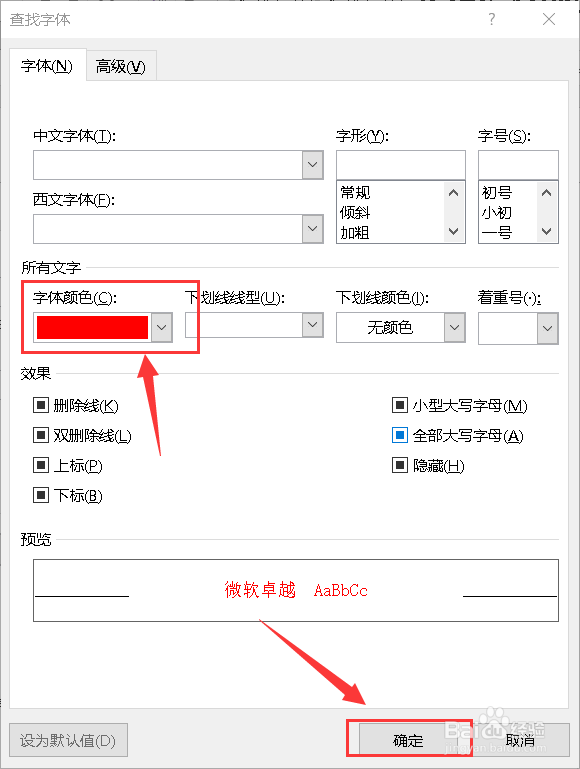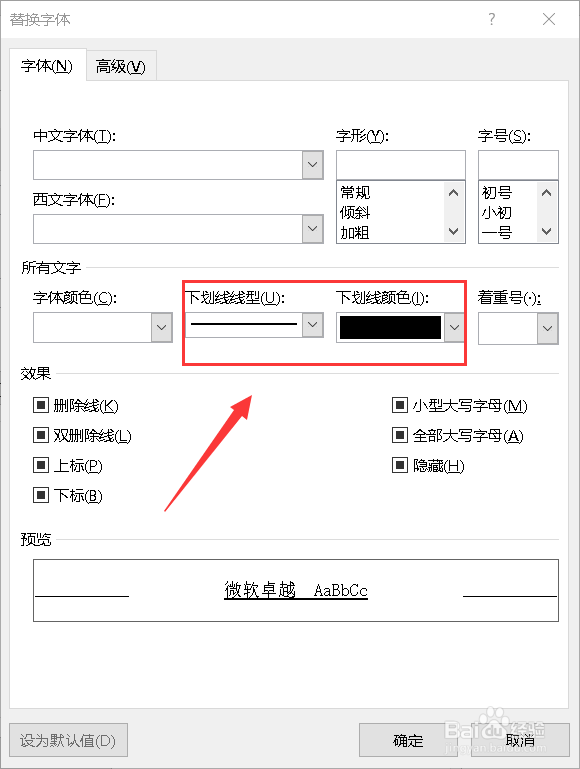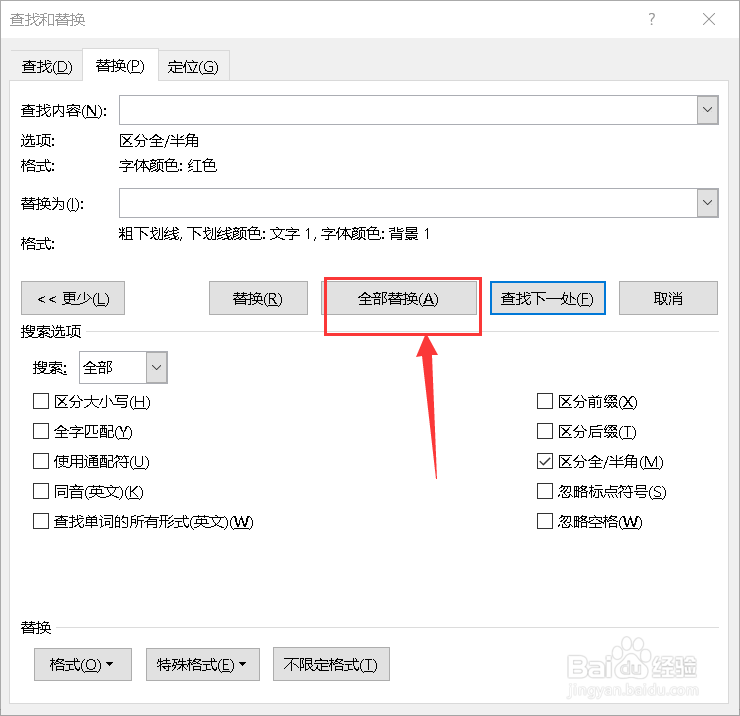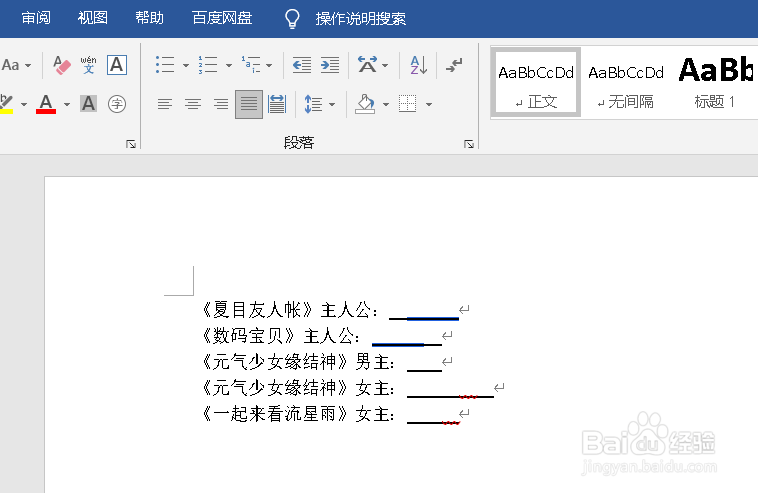Word如何批量制作填空题
1、将要转化为填空部分的内容设置为红色。
2、快捷键ctrl+H打开查找和替换对话框,然后点击左下角的【更多】。
3、选择【格式】-【字体】。
4、将字体颜色设置为红色,然后点击下方的【确定】。
5、再将替换为这一栏的字体颜色设置为白色。
6、下划线的设置按照下图所示。
7、点击【全部替换】。
8、如图所示,填空题就制作好了。
声明:本网站引用、摘录或转载内容仅供网站访问者交流或参考,不代表本站立场,如存在版权或非法内容,请联系站长删除,联系邮箱:site.kefu@qq.com。
阅读量:55
阅读量:91
阅读量:26
阅读量:40
阅读量:85